Як спілкуватися в чаті в Outlook Web App
Досліджуйте, як ефективно спілкуватися в чаті з колегами в Outlook Web App. Дізнайтеся про покрокову інструкцію та нові можливості для підвищення продуктивності.
Excel 2010 представив спарклайни, новий тип інформаційної графіки, яка представляє тенденції або варіації зібраних даних робочого аркуша. Спарклайни — це крихітні графіки (мініатюрні діаграми), які поміщаються в одну клітинку на аркуші. Спарклайни можуть бути одним із трьох типів діаграм:
Рядок, що представляє відносне значення вибраних даних.
Стовпець, де вибрані дані робочого аркуша представлені крихітними стовпцями.
Виграш/Програш, де дані вибраного робочого аркуша відображаються у вигляді діаграми виграшів/програшів; перемоги представлені синіми квадратами, які з'являються вгорі, і червоними квадратами (що представляють втрати), які з'являються внизу.
Щоб додати спарклайни до клітинок вашого робочого аркуша:
Виділіть клітинки на аркуші з даними, які потрібно відобразити спарклайном.
На вкладці «Вставка» клацніть потрібний тип діаграми для спарклайна (лінія, стовпець або «Виграш/програш») у групі «Спарклайн».
Excel відкриває діалогове вікно «Створення спарклайнів», яке містить два текстові поля: «Діапазон даних», у якому відображаються вибрані вами клітинки з даними, які потрібно побудувати в діаграмі; і Діапазон розташування, де ви вказуєте клітинку або діапазон осередків, у яких має відображатися спарклайн.
Клацніть текстове поле Діапазон розташування, виберіть клітинку або діапазон комірок, у яких має відображатися спарклайн, а потім натисніть кнопку OK.
Під час створення спарклайна, який охоплює більше однієї клітинки, кількість рядків і стовпців у діапазоні місць має відповідати кількості рядків і стовпців у діапазоні даних. (Тобто масиви повинні бути однакового розміру та форми.)
Оскільки спарклайни такі малі, ви можете легко додати їх до клітинок останнього стовпця таблиці. Таким чином, спарклайни можуть візуально відобразити дані та підвищити значення, будучи невід’ємною частиною таблиці.
На малюнку нижче показано таблицю робочого аркуша після додавання спарклайнів до останнього стовпця таблиці. Ці спарклайни зображують зміну продажів за чотири квартали у вигляді крихітних лінійних графіків. Коли ви додаєте спарклайни до робочого аркуша, Excel 2010 додає вкладку «Конструктор інструментів спарклайнів» на стрічку. Ця вкладка «Дизайн» містить кнопки, за допомогою яких можна редагувати тип, стиль і формат спарклайнів.
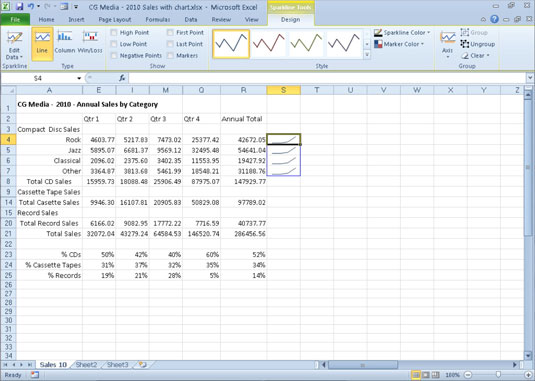
На цьому робочому аркуші спарклайни представляють варіації даних у вигляді крихітних лінійних діаграм.
Досліджуйте, як ефективно спілкуватися в чаті з колегами в Outlook Web App. Дізнайтеся про покрокову інструкцію та нові можливості для підвищення продуктивності.
Як заборонити Microsoft Word відкривати файли в режимі лише для читання в Windows. Microsoft Word відкриває файли в режимі лише для читання, що робить неможливим їх редагування? Не хвилюйтеся, методи наведено нижче
Як виправити помилки під час друку неправильних документів Microsoft Word Помилки під час друку документів Word зі зміненими шрифтами, безладними абзацами, відсутнім текстом або втраченим вмістом є досить поширеними. Однак не варто
Якщо ви використовували перо або маркер для малювання на слайдах PowerPoint під час презентації, ви можете зберегти малюнки для наступної презентації або стерти їх, щоб наступного разу, коли ви показуватимете їх, розпочали з чистих слайдів PowerPoint. Дотримуйтесь цих інструкцій, щоб стерти малюнки пером і маркером: Стирання рядків на одній з […]
Бібліотека стилів містить файли CSS, файли мови розширюваної мови таблиць стилів (XSL) та зображення, які використовуються попередньо визначеними основними сторінками, макетами сторінок та елементами керування в SharePoint 2010. Щоб знайти файли CSS у бібліотеці стилів сайту видавництва: виберіть «Дії сайту»→ «Перегляд». Весь вміст сайту. З’являється вміст сайту. Бібліотека Style знаходиться в […]
Не перевантажуйте аудиторію гігантськими цифрами. У Microsoft Excel ви можете покращити читабельність своїх інформаційних панелей і звітів, відформатувавши числа, щоб вони відображалися в тисячах або мільйонах.
Дізнайтеся, як використовувати інструменти соціальних мереж SharePoint, які дозволяють особам і групам спілкуватися, співпрацювати, обмінюватися інформацією та спілкуватися.
Юліанські дати часто використовуються у виробничих середовищах як мітка часу та швидкий довідник для номера партії. Цей тип кодування дати дозволяє роздрібним продавцям, споживачам та агентам з обслуговування визначити, коли був виготовлений продукт, а отже, і вік продукту. Юліанські дати також використовуються в програмуванні, військовій справі та астрономії. Інший […]
Ви можете створити веб-програму в Access 2016. Так що ж таке веб-програма? Ну, веб означає, що він онлайн, а додаток — це просто скорочення від «додаток». Користувацька веб-програма — це онлайн-додаток для баз даних, доступ до якого здійснюється з хмари за допомогою браузера. Ви створюєте та підтримуєте веб-програму у настільній версії […]
Більшість сторінок у SharePoint 2010 відображають список посилань навігації на панелі швидкого запуску ліворуч. Панель швидкого запуску відображає посилання на пропонований вміст сайту, наприклад списки, бібліотеки, сайти та сторінки публікації. Панель швидкого запуску містить два дуже важливі посилання: Посилання на весь вміст сайту: […]








